我们使用win8电脑一段时间后,会产生不少的系统垃圾,通常我们清理电脑垃圾都是下载软件,用软件清理这些垃圾。但是下载软件本身就耗费内存,有些用户不想借助软件,想用win8系统自带功能清理垃圾,那么win8如何清理磁盘上的系统垃圾呢?其实方法不难,下面由小编跟大家介绍win8清理系统垃圾的方法。
win8清理系统垃圾文件方法:
1、首先来到桌面,右键点击空白处打开菜单,选择“新建--文本文档”;
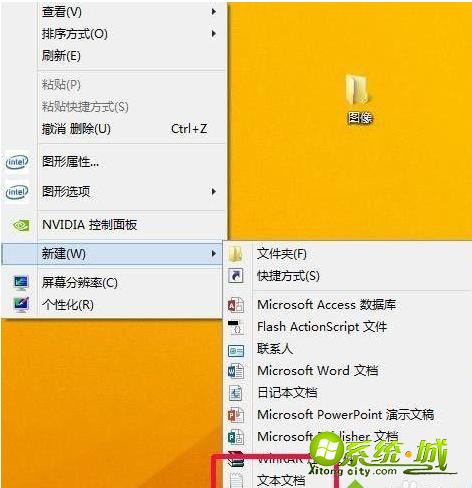
2、复制如下代码到刚刚新建的文本文档中,然后点击左上角的“文件--另存为”,之后把保存类型修改为“所有文件”,文件名改为“清理系统LJ.bat”,名字可以任意取但扩展名固定为bat,之后点击保存;
@echo off
echo 正在清除系统垃圾文件,请稍等......
del /f /s /q %systemdrive%\*.tmp
del /f /s /q %systemdrive%\*._mp
del /f /s /q %systemdrive%\*.log
del /f /s /q %systemdrive%\*.gid
del /f /s /q %systemdrive%\*.chk
del /f /s /q %systemdrive%\*.old
del /f /s /q %systemdrive%\recycled\*.*
del /f /s /q %windir%\*.bak
del /f /s /q %windir%\prefetch\*.*
rd /s /q %windir%\temp & md %windir%\temp
del /f /q %userprofile%\cookies\*.*
del /f /q %userprofile%\recent\*.*
del /f /s /q "%userprofile%\Local Settings\Temporary Internet Files\*.*"
del /f /s /q "%userprofile%\Local Settings\Temp\*.*"
del /f /s /q "%userprofile%\recent\*.*"
echo 清除系统LJ完成!
echo. & pause
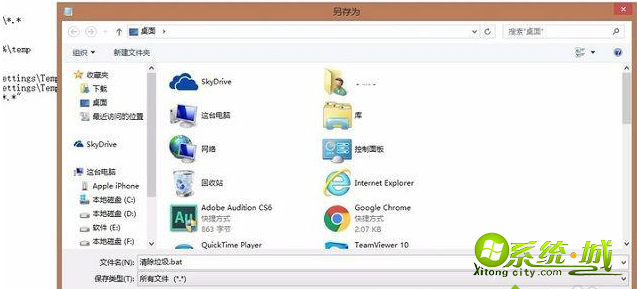
3、回到桌面,双击刚刚创建的“清理系统LJ.bat”即可执行清理操作,结束后按任意键退出。
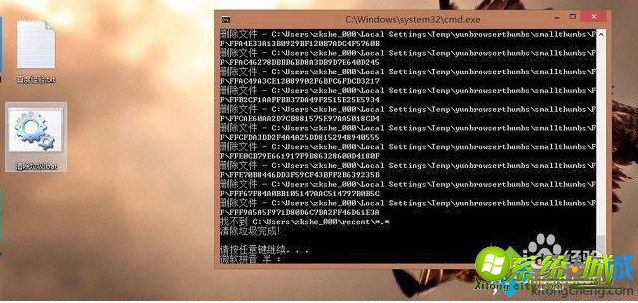
上述就是小编介绍如何彻底清理win8系统垃圾的方法,按照上路步骤就可以快速清除win8系统垃圾了,希望能够帮助到大家。
热门教程
网友评论